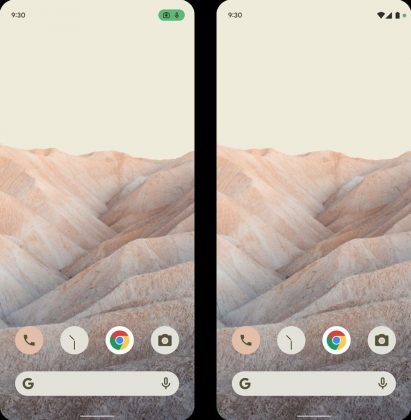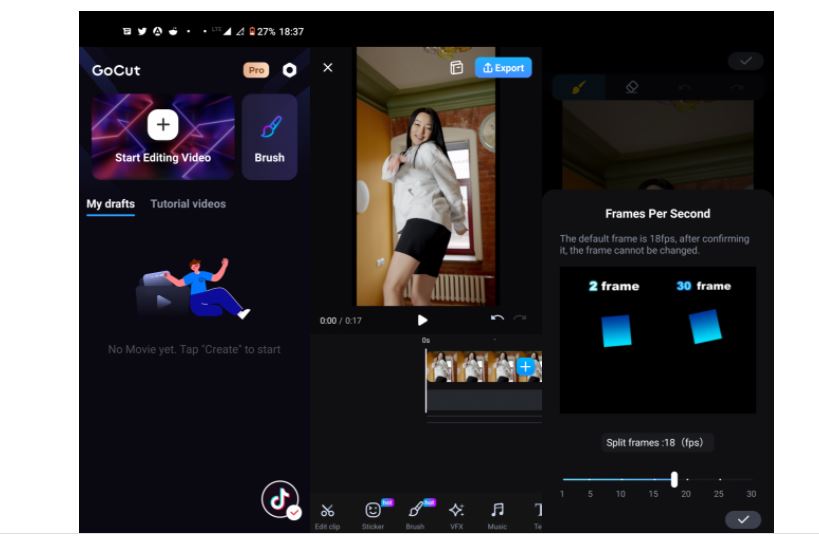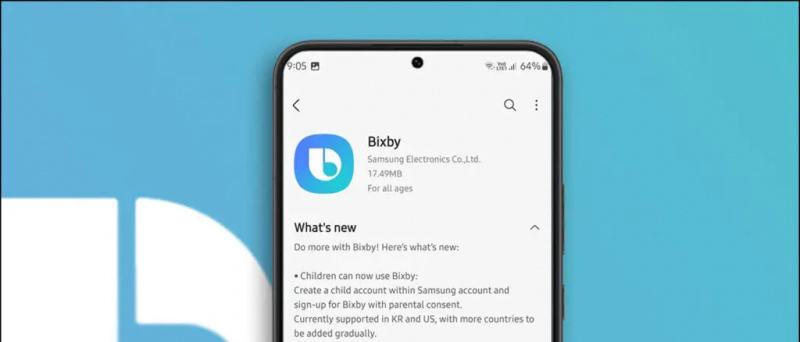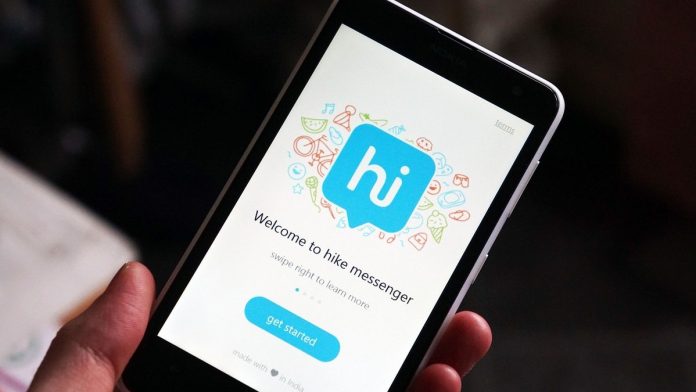சில நேரங்களில் Android ஸ்மார்ட்போன்களில் தாமதமான அறிவிப்புகளைப் பெறுகிறோம், இது வெறுப்பாக இருக்கலாம், குறிப்பாக இந்த அறிவிப்புகள் சில வேலை தொடர்பான பயன்பாடுகளிலிருந்து வரும். சில நேரங்களில் பயன்பாட்டு அறிவிப்புகள் சில நிமிடங்கள் தாமதமாக வந்து சேரும், சில சமயங்களில் புதிய அஞ்சல் அல்லது செய்தியைப் பெற மணிநேரம் கூட காத்திருக்க வேண்டியிருக்கும். எனவே, உங்களுக்கும் சரியான நேரத்தில் அறிவிப்புகள் கிடைக்கவில்லை என்றால், அதற்கான சில திருத்தங்கள் இங்கே. படியுங்கள்!
மேலும், படிக்க | Android ஸ்மார்ட்போனில் அறிவிப்பு வரலாற்றைக் காண்பது எப்படி
Android இல் தாமதமான அறிவிப்புகளுக்கான திருத்தங்கள்
பொருளடக்கம்
ஆண்ட்ராய்டில் தனிப்பயன் அறிவிப்பை ஒலிப்பது எப்படி
பின்னணி கட்டுப்பாடு
Android ஸ்மார்ட்போன்கள் பேட்டரி ஆயுளைக் காப்பாற்ற பின்னணியில் உங்கள் தொலைபேசியின் பேட்டரியைப் பயன்படுத்துவதை சில பயன்பாடுகளை கட்டுப்படுத்துகின்றன. இருப்பினும், இதன் காரணமாக, அந்த பயன்பாடு சரியாக வேலை செய்யாமல் போகலாம் மற்றும் அதன் அறிவிப்பு தாமதமாகலாம். எனவே சரியான நேரத்தில் அறிவிப்புகளைப் பெறத் தொடங்க ஒரு குறிப்பிட்ட பயன்பாட்டின் பின்னணி கட்டுப்பாடு அமைப்பை நீங்கள் சரிபார்க்கலாம்.



1] அமைப்புகளுக்குச் சென்று ‘பயன்பாடு & அறிவிப்புகள்’ தட்டவும்.
2] உங்கள் தொலைபேசியில் நிறுவப்பட்ட பயன்பாடுகளின் பட்டியலைக் காண்பிக்க ‘எல்லா பயன்பாடுகளையும் காண்க’ என்பதைத் தேர்ந்தெடுத்து, தாமதமான அறிவிப்புகளைக் காட்டும் பயன்பாட்டைத் தட்டவும்.
3] இங்கே பயன்பாட்டு விவரங்கள் பக்கத்தில், மேம்பட்ட கீழ்தோன்றலைத் தட்டவும், பின்னர் பேட்டரியைத் தட்டவும்.
4] அதன் பிறகு பின்னணி கட்டுப்பாட்டைத் தட்டவும், பின்னணி கட்டுப்பாட்டிலிருந்து பயன்பாட்டை அகற்றவும்.
இது அநேகமாக அந்த பயன்பாட்டிற்கான தாமத அறிவிப்பு சிக்கலை தீர்க்கும்.
மேலும், படிக்க | பின்னணி செயல்முறையை கட்டுப்படுத்துவதன் மூலம் உங்கள் ஸ்மார்ட்போனை வேகமாக உருவாக்குவது எப்படி
பேட்டரி உகப்பாக்கலை உள்ளமைக்கவும்
மேலே குறிப்பிட்டுள்ள தந்திரம் செயல்படவில்லை என்றால், அதே அமைப்பிலிருந்து பேட்டரி தேர்வுமுறையையும் சரிபார்க்கலாம்.



1] அமைப்புகளைத் திறந்து “பயன்பாடுகள் & அறிவிப்புகள்” என்பதைத் தேர்ந்தெடுக்கவும்.
3] மேம்பட்ட கீழ்தோன்றலில் இருந்து “சிறப்பு பயன்பாட்டு அணுகல்” என்பதை இங்கே தட்டவும்.
ஸ்கைப் அறிவிப்பு ஒலி ஆண்ட்ராய்டை மாற்றுவது எப்படி
4] அதன் பிறகு, “பேட்டரி தேர்வுமுறை” என்பதைத் தட்டவும், கீழ்தோன்றிலிருந்து எல்லா பயன்பாடுகளையும் தேர்ந்தெடுக்கவும்.
5] தாமதமான அறிவிப்புகளால் பாதிக்கப்படும் பயன்பாட்டு பெயரைத் தட்டவும். இங்கே நீங்கள் மூன்று விருப்பங்களைக் காண்பீர்கள்: “நுண்ணறிவு கட்டுப்பாடு,” “மேம்படுத்து” மற்றும் “மேம்படுத்த வேண்டாம்.”
6] பயன்பாட்டு வகை மற்றும் பயன்பாட்டுக்கு ஏற்ப சக்தி மூலோபாயத்தை சரிசெய்யும் நுண்ணறிவு கட்டுப்பாட்டில் உங்கள் பயன்பாடு அமைக்கப்பட்டிருந்தால், மூன்றாவது விருப்பத்தைத் தேர்ந்தெடுக்கவும்- அந்த பயன்பாட்டிற்கு உகந்ததாக்க வேண்டாம்.
இப்போது, பயன்பாடு அறிவிப்புகளைக் காட்டத் தொடங்கலாம்.
தகவமைப்பு பேட்டரியை அணைக்கவும்
நீங்கள் இன்னும் சரியான நேரத்தில் அறிவிப்புகளைப் பெறவில்லை எனில், தகவமைப்பு பேட்டரி அம்சத்தை இயக்கியிருக்கலாம். நீங்கள் Android 9 மற்றும் அதற்கு மேற்பட்டவற்றைப் பயன்படுத்துகிறீர்கள் என்றால், இந்த அம்சம் உங்கள் தொலைபேசியின் அறிவிப்புகளையும் பாதிக்கலாம், எனவே இதை அணைத்து இது உங்களுக்காக வேலைசெய்கிறதா என்று பாருங்கள்.



அமைப்புகளுக்குச் சென்று பேட்டரியைத் தேர்ந்தெடுத்து தகவமைப்பு பேட்டரியைத் தட்டவும். அடுத்த பக்கத்தில், “தகவமைப்பு பேட்டரியைப் பயன்படுத்து” மாற்று என்பதை அணைக்கவும்.
பேட்டரி சேவரை முடக்கு
சில நேரங்களில் பேட்டரி சேவர் பயன்முறையானது அறிவிப்பு எச்சரிக்கைகள் போன்ற உங்கள் தொலைபேசியில் சில செயல்முறைகளை கட்டுப்படுத்துகிறது மற்றும் கட்டுப்படுத்துகிறது. Android இல் தாமதமான அறிவிப்புகளைத் தடுக்க, உங்கள் சாதனத்தில் பேட்டரி சேமிப்பை முடக்கவும். விரைவான அமைப்புகள் குழுவிலிருந்து கீழே ஸ்வைப் செய்து, அதை முடக்க பேட்டரி சேவரைத் தட்டவும். அல்லது, இதை அமைப்புகள்> பேட்டரி மற்றும் பேட்டரி சேவர் ஆகியவற்றிலும் காணலாம்.
பரிந்துரைக்கப்பட்ட | Android தொலைபேசியில் வேகமாக வடிகட்டும் பேட்டரி சிக்கலை சரிசெய்ய 7 வழிகள்
பயன்பாட்டு கேச் தரவை அழிக்கவும்
தாமதமான அறிவிப்பு சிக்கல் ஒரு குறிப்பிட்ட பயன்பாட்டினால் ஏற்பட்டால், பயன்பாட்டின் கேச் தரவை அழிக்க நீங்கள் பரிசீலிக்கலாம். சில நேரங்களில் இந்த தரவை அழிப்பது அறிவிப்பு தொடர்பான சில சிக்கல்களை தீர்க்க உதவும்.



1] அமைப்புகளைத் திறந்து, ‘பயன்பாடுகள் & அறிவிப்புகள்’ என்பதைத் தேர்ந்தெடுத்து, ‘எல்லா பயன்பாடுகளையும் காண்க’ என்பதைத் தட்டவும்.
இரண்டு] பாதிக்கப்பட்ட பயன்பாட்டைத் தேர்ந்தெடுத்து பயன்பாட்டுத் தகவல் பக்கத்தில் ‘சேமிப்பிடம் & கேச்’ தட்டவும்.
3] பயன்பாட்டின் கேச் தரவை அழிக்க ‘கேச் அழி’ பொத்தானைத் தட்டவும்.
தரவு சேமிப்பை முடக்கு
தரவு சேமிப்பானது தங்கள் பணிக்காக மொபைல் தரவை நம்பியிருப்பவர்களுக்கு Android இல் ஒரு பயனுள்ள அம்சமாகும். ஆனால் இந்த அம்சம் பயன்பாடுகள் பின்னணியில் செயல்படுவதைத் தடுக்கலாம், இதனால் அறிவிப்புகள் தாமதமாகும். எனவே உங்கள் அமைப்புகள்-> நெட்வொர்க் & இன்டர்நெட்-> மேம்பட்டவற்றைத் திறப்பதன் மூலம் டேட்டா சேவரை அணைக்க முயற்சித்து, அங்கிருந்து “டேட்டா சேவர்” ஐ அணைக்கவும்.
பரிந்துரைக்கப்பட்ட | உங்கள் Android ஸ்மார்ட்போனில் மொபைல் தரவை எவ்வாறு சேமிப்பது
மீண்டும் இயக்கக்கூடிய தரவு அல்லது வைஃபை / விமானப் பயன்முறையை முடக்கு
Android இல் தாமதமான அறிவிப்புகளுக்கு மோசமான பிணைய இணைப்பு ஒரு காரணமாக இருக்கலாம். அணைக்க மற்றும் மீண்டும் மொபைல் தரவு அல்லது வைஃபை இயக்கவும், பின்னர் உங்கள் அறிவிப்புகள் இப்போது வழங்கப்பட்டுள்ளதா என சரிபார்க்கவும்.

விமானப் பயன்முறையை இயக்கி அணைக்கும்போது உங்கள் தொலைபேசியில் பிணைய இணைப்பு சிக்கல்களையும் சரிசெய்யலாம். தாமதமான பயன்பாட்டு அறிவிப்புகளைப் பெற இது மேலும் உதவக்கூடும்.
கூகுள் புகைப்படங்களில் திரைப்படத்தை உருவாக்குவது எப்படி
எனவே, Android இல் தாமதமான அறிவிப்பை வெளியிடுவதற்கான சில திருத்தங்கள் இவை. நீங்கள் இன்னும் சிக்கலை எதிர்கொண்டால் கருத்துகளில் சொல்லுங்கள்.
பேஸ்புக் கருத்துரைகள்உடனடி தொழில்நுட்ப செய்திகளுக்கும் நீங்கள் எங்களைப் பின்தொடரலாம் கூகிள் செய்திகள் அல்லது உதவிக்குறிப்புகள் மற்றும் தந்திரங்கள், ஸ்மார்ட்போன்கள் மற்றும் கேஜெட்டுகள் மதிப்புரைகளுக்கு சேரவும் கேஜெட்டுகள் தந்தி குழு அல்லது சமீபத்திய மதிப்பாய்வு வீடியோக்களுக்கு குழுசேரவும் கேஜெட்டுகள் யூடியூப் சேனலைப் பயன்படுத்துங்கள்.